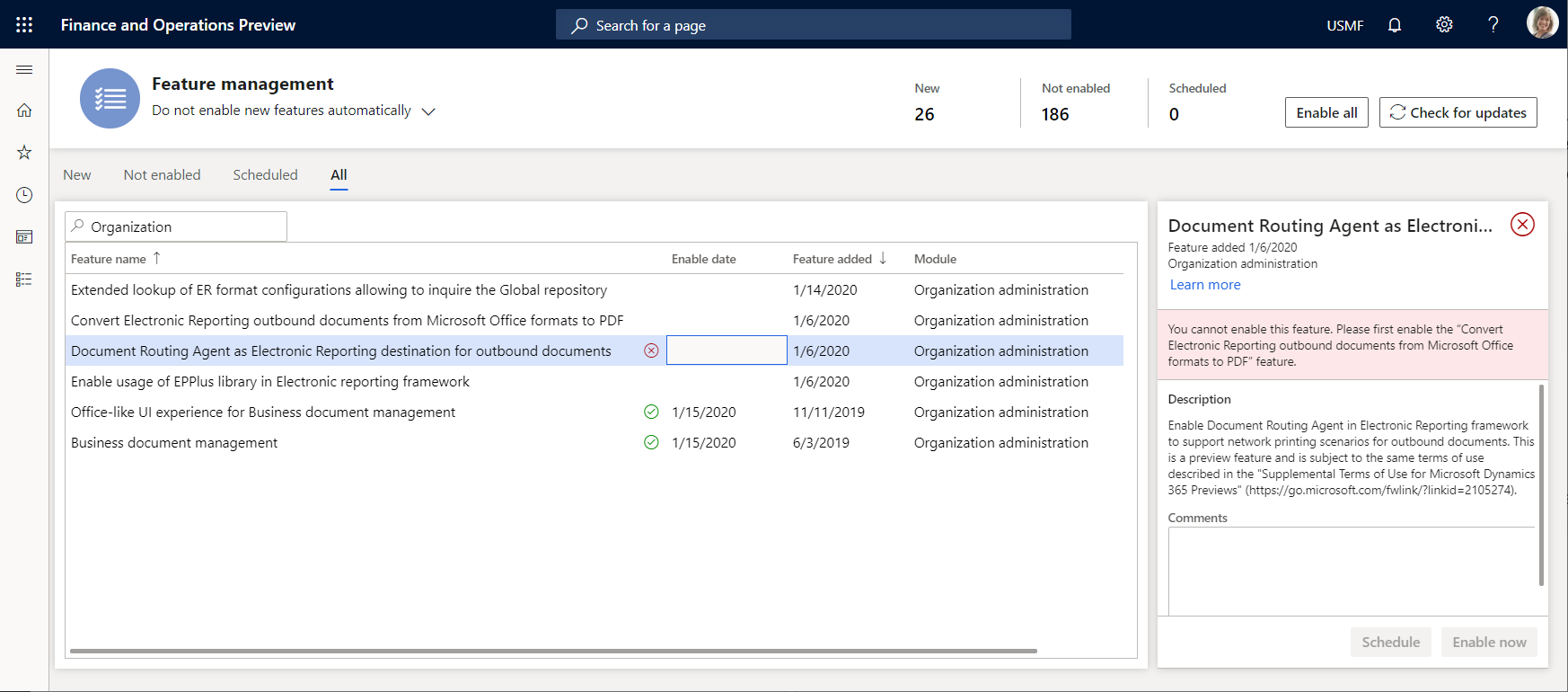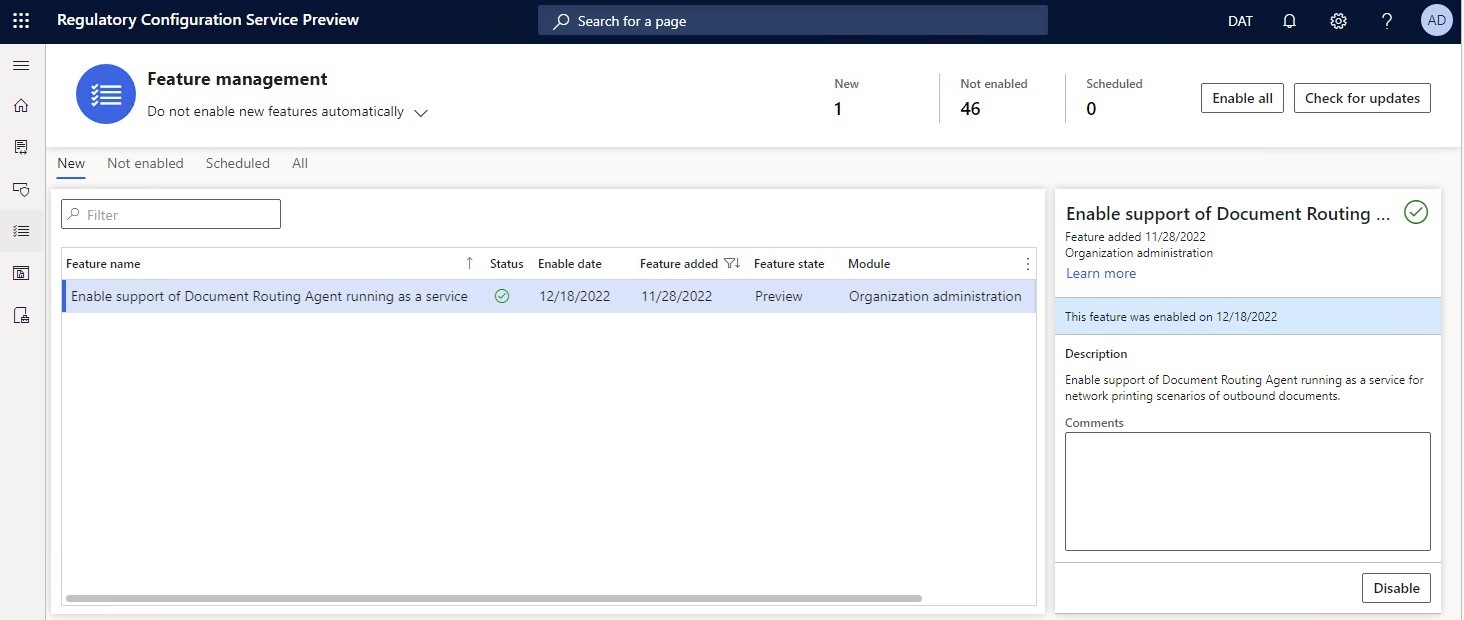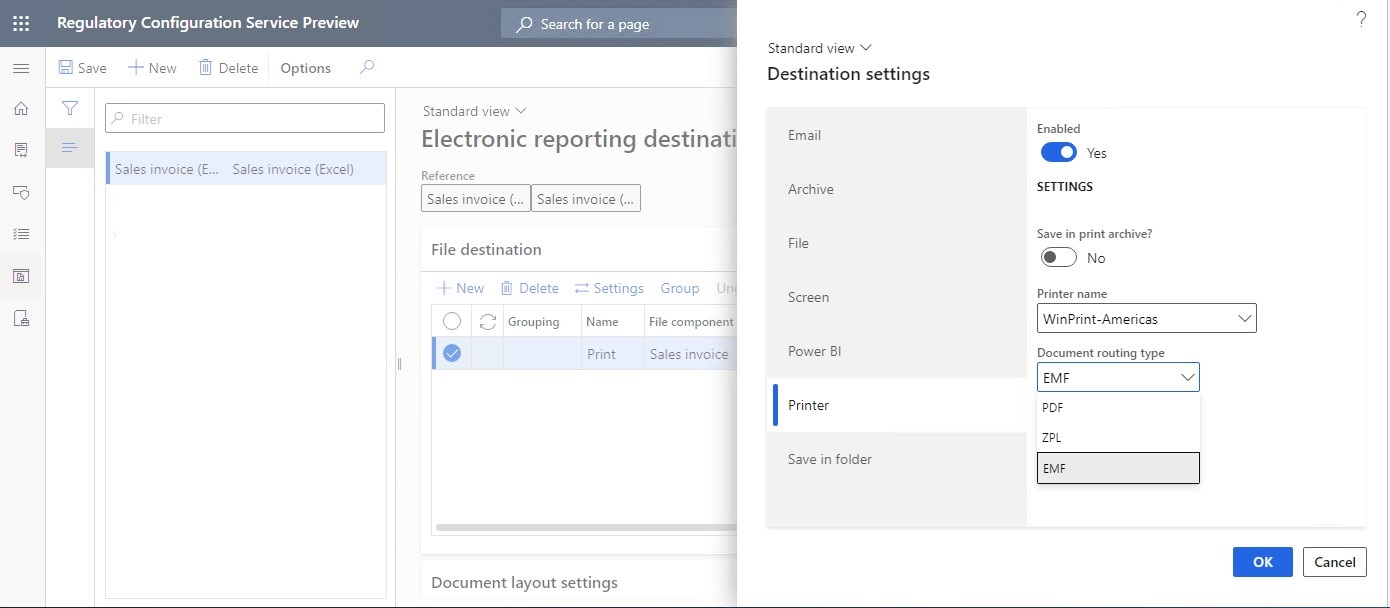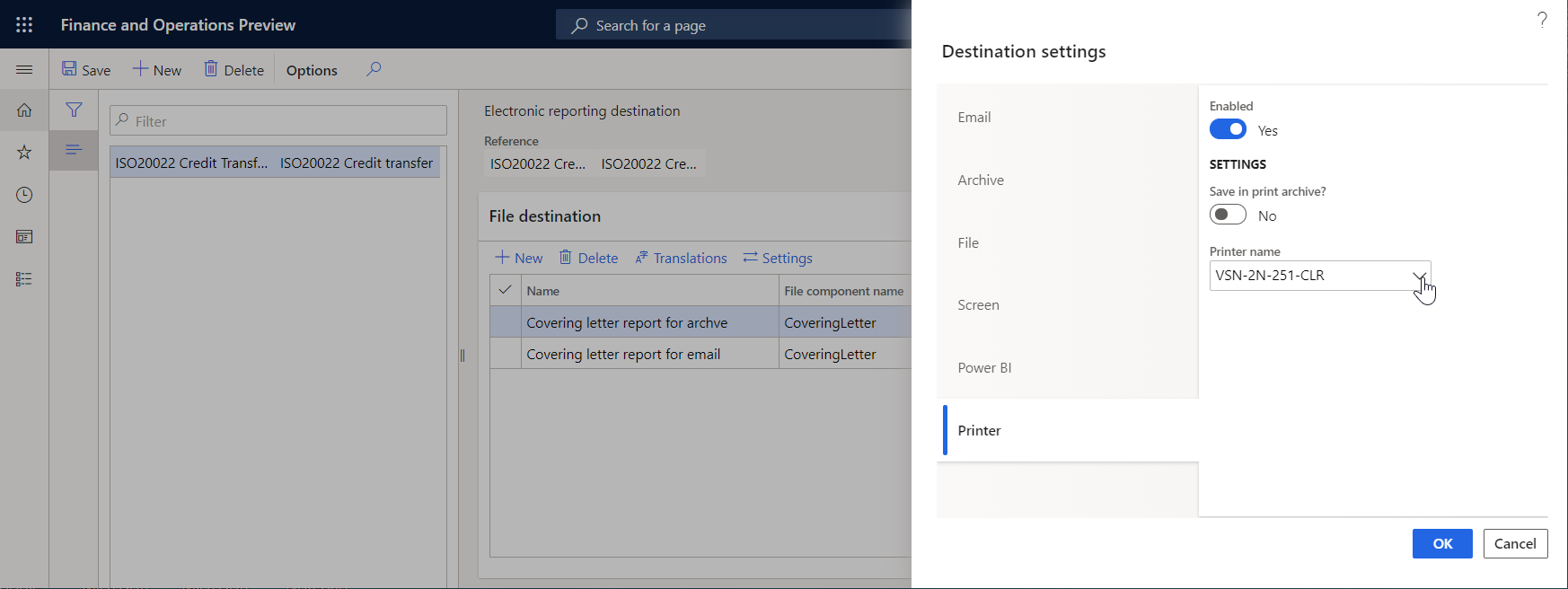Примечание
Для доступа к этой странице требуется авторизация. Вы можете попробовать войти или изменить каталоги.
Для доступа к этой странице требуется авторизация. Вы можете попробовать изменить каталоги.
Созданный документ можно отправить непосредственно на сетевой принтер для непосредственной печати.
Необходимые условия
Перед началом необходимо установить и настроить агент маршрутизации документов, а затем зарегистрировать сетевые принтеры. Дополнительные сведения см. в Установка агента маршрутизации документов для включения сетевой печати.
Убедитесь, что место назначения принтера доступно
Чтобы сделать место назначения Принтер доступным в текущем экземпляре Microsoft Dynamics 365 Finance, перейдите в рабочую область Управление функциями и включите следующие функции в следующем порядке:
- Преобразовать исходящие документы электронной отчетности из форматов Microsoft Office в PDF
- Агент маршрутизации документов как назначение электронной отчетности для исходящих документов
Примечание
Начиная с Finance версии 10.0.32, были закрыты следующие функции: преобразование исходящих документов электронной отчетности из форматов Microsoft Office в PDF и Document Routing Agent в качестве назначения электронной отчетности для исходящих документов . Функциональность, которая была охвачена этими функциями, в настоящее время включена по умолчанию.
Запуск Document Routing Agent в качестве службы
Document Routing Agent позволяет выбрать режим выполнения. Этот процесс может быть выполнен как классическое приложение или как служба Windows. Дополнительные сведения см. Запуск Document Routing Agent в качестве службы Windows.
По сравнению с Finance версии 10.0.32 реализована возможность поддержки запуска Document Routing Agent в качестве службы Windows. Чтобы активировать эту возможность в системе, включите функцию поддержки агента Document Routing Agent, выполняемого в виде службы в рабочей области управления функциями.
Применимость
Печать PDF
Примечание
Документы PDF могут быть напечатаны непосредственно на сетевом принтере, только если Document Routing Agent выполняется в качестве классического приложения. Если Document Routing Agent выполняется в виде службы, документы PDF невозможно отправить непосредственно на принтер. Вместо этого они будут храниться в целевой папке. Эта папка должна быть заранее настроена в параметрах Document Routing Agent. Дополнительные сведения см. в разделе Обновление режима выполнения для Document Routing Agent.
Чтобы отправлять печатные документы непосредственно на принтер при выполнении Document Routing Agent в качестве службы, следует использовать Печать EMF.
В версиях Finance до версии 10.0.18 место назначения Принтер может быть настроено только для тех компонентов файлов, которые используются для создания выходных данных в формате PDF для печати (элементы формата Слияние PDF или Файл PDF) или формат Microsoft Office Excel и Word (элемент формата Файл Excel). При создании выходных данных в формате PDF они отправляются на принтер. Когда выходные данные создаются в формате Office с помощью элемента формата Файл Excel, они автоматически преобразуются в формат PDF и затем отправляются на принтер.
Однако в версии 10.0.18 можно настроить пункт назначения Принтер для элемента формата Обычный файл. Этот элемент форматирования в основном используется для создания выходных данных в формате TXT или XML. Можно настроить формат электронной отчетности, содержащий элемент формата Обычный файл в качестве корневого элемента формата и элемент формата Двоичное содержимое в качестве единственного вложенного элемента под ним. В этом случае элемент формата Обычный файл будет создавать выходные данные в формате, указанном в привязке, которая настраивается для элемента формата Двоичное содержимое. Например, можно настроить эту привязку для заполнения этого элемента содержимым вложения Управление документами в формате PDF или Office (Excel или Word). Выходные данные можно распечатать с помощью настроенного пункта назначения Принтер.
Примечание
При выборе элемента формата Общее\Файл для настройки пункта назначения Принтер нет возможности гарантировать во время разработки, что выбранный элемент будет создавать выходные данные в формате PDF или выводные данные, которые могут быть преобразованы в формат PDF. Поэтому появится следующее предупреждающее сообщение: "Убедитесь, что выходные данные, созданный выбранным компонентом формата, могут быть преобразованы в PDF. В противном случае снимите флажок «Преобразовать в PDF». Необходимо предпринять шаги, чтобы помочь предотвратить возникновение ошибок во время выполнения, когда для печати во время выполнения предоставляются выходные данные в формате, отличном от PDF, или в формате, который не может быть преобразован в PDF. Если ожидается получение выходных данных в формате Office (Excel или Word), необходимо выбрать параметр Преобразовать в PDF.
В версии 10.0.26 и более поздних для использования параметра Преобразовать в PDF необходимо выбрать PDF для параметра Тип маршрутизации документа для настроенного пункта назначения Принтер.
Печать EMF
По сравнению с Finance версии 10.0.32 реализована возможность создания исходящих документов в формате расширенного метафайла (EMF). Чтобы активировать эту возможность, выполните следующие действия настройки.
- Убедитесь, что у вас включена функция поддержки агента Document Routing agent в качестве функции службы в управлении функциями.
- Настройте пункт назначения Принтер для обязательного компонента формата, выбрав EMF для параметра Тип маршрутизации документов.
Печать ZPL
В версии 10.0.26 или более поздней можно настроить пункт назначения Принтер для элемента формата Общее\Файл, выбрав ZPL для параметра Тип маршрутизации документов. В этом случае параметр Преобразовать в PDF игнорируется во время выполнения, а выходные данные TXT или XML отправляются непосредственно на выбранный принтер с помощью контракта Zebra Programming Language (ZPL) агента маршрутизации документов (DRA). Эта функция используется для формата электронной отчетности, который представляет макет этикетки ZPL II для печати различных этикеток.
Дополнительные сведения об этой функции см. в разделе Разработка нового решения электронной отчетности для печати этикеток ZPL II.
Ограничения
Место назначения Принтер реализовано только для развертываний в облаке.
Использование места назначения принтера
- Установите для параметра Включен задано значение Да, чтобы отправить созданный документ на принтер.
- В поле Имя принтера выберите нужный сетевой принтер.
- Задайте для Сохранить в архиве печати? значение Да для сохранения созданных выходных данных в архиве печати, чтобы они были доступны для дальнейшей печати. Чтобы получить доступ к архивированным выходным данным позже, перейдите в раздел Управление организацией>Запросы и отчеты>Архив отчетов.
Примечание
Параметр Преобразовать в PDF не должен быть включен при настройке места назначения Принтер. Преобразование PDF для печати выполняется даже в том случае, если этот параметр отключен.
Чтобы использовать определенную ориентацию страницы при печати исходящего документа в формате Excel, необходимо включить параметр Преобразовать в PDF. При установке для параметра Преобразовать в PDF значения Да, поле Ориентации страницы становится доступным. В поле Ориентация страницы можно выбрать ориентацию страницы.